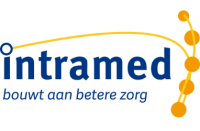Controle verzekeringen
Met de wizard zijn de basisgegevens van de patiënt ingevuld. Maar deze moeten aangevuld worden. Bijvoorbeeld een BSN mag je pas gebruiken, als je de persoon hebt gezien en dit met een identiteitsbewijs hebt gecontroleerd.
- Klik op menu [Bestand], [Patiënten] en dubbelklik op de patiënt.
- Vul de velden “Geslacht:”, “Geboortedatum:” en “Geslachtsnaam:” in.
- Klik op “Opties”, “Opvragen/Verifiëren BSN”; eventueel wordt het scherm “Windows-beveiliging” geopend.
- Klik op “OK”.
- Typ je PIN-code in.
- Klik op “OK”.
- Vink aan de linkerkant de patiënt aan als je het resultaat wilt overnemen.
- Klik op “OK”; de gegevens worden overgenomen op tabblad “1. Algemeen” van de patiëntgegevens.
Het wachtwoord wordt onthouden totdat je de computer opnieuw opstart.
Je moet met een betrouwbaar BSN werken. Dat wil zeggen dat het opgegeven BSN gecontroleerd is bij een betrouwbare bron (Gemeentelijke basisadministratie of Vecozo), én dat het BSN en de patiënt bij elkaar horen. Dat laatste controleer je door de foto op het identiteitsbewijs te controleren met de persoon die voor je staat.
Je kunt het BSN verifiëren via de Gemeentelijke Basis Administratie (GBA).
Voorwaarde is dat je beschikt over UZI-middelen. |
- Klik op menu [Bestand], [Patiënten] en dubbelklik op de patiënt. Als je het BSN al ingevuld hebt maar nog niet gecontroleerd, wordt daar een melding van gegeven:

- Je hoeft het veld “Burger Service Nummer:” niet in te vullen. De velden “Geslacht:”, “Geboortedatum:” en “Geslachtsnaam:” moeten verplicht ingevuld zijn, anders werkt “Opvragen / Verifiëren BSN” niet.

- Klik op “Opties”, “Opvragen/Verifiëren BSN”; Intramed probeert automatisch het juiste certificaat te kiezen. Zo nodig wordt het scherm “Bevestig” geopend.

Kies “Ja” als je in het vervolg niet meer het certificaat wil kiezen.
Vink “Bij nee: deze vraag niet meer stellen” aan als je nooit een certificaat automatisch wil laten kiezen voor deze functionaliteit. - Als er meerdere certificaten voor de online dienst aanwezig zijn, wordt alsnog het keuze scherm geopend:

Als je verschillende certificaten in de lijst ziet en niet weet welke je moet kiezen, kun je informatie openen. Klik op het certificaat en klik op “Certificaateigenschappen weergeven…”. In het scherm “Certificaat” zie je de geldigheid van het certificaat.
- Klik op het certificaat en klik op “OK”.

Kies “Ja” aan als je in het vervolg niet meer het certificaat wil kiezen.
Vink “Bij nee: deze vraag niet meer stellen” aan als je nooit een certificaat automatisch wil laten kiezen voor deze functionaliteit. - Klik op “OK”.
- Typ je PIN-code in.
De pincode wordt onthouden totdat je de computer opnieuw opstart.
- Klik op “OK”.

De patiënt is links ingedeeld in één van de categorieën “Met kritieke afwijkingen”, “Met afwijkingen” of “Zonder afwijkingen”
Als de postcode en/of het huisnummer verschilt, valt deze persoon in de categorie “Met kritieke afwijkingen” De gegevens mogen niet automatisch worden overgenomen en het vinkje voor de patiëntnaam staat uit. Je klikt op de patiëntnaam om de BSN-gegevens te zien en vinkt handmatig de patiënt aan.
– Je ziet daarnaast een kolom “Reeds vastgelegd” en een kolom “Volgens de SBV-Z (GBA):”. In deze kolommen vind je verschillende velden met gegevens.
– Voor elke gegevensregel staat een aanvinkvakje met daarachter de veldnaam. Bij regels die niet in Intramed verwerkt worden, zijn deze lichtgrijs en niet beschikbaar.
– Je kunt aan- / uitvinken, welke gegevens uit de SBV-Z controle overgenomen moeten worden. Standaard worden die velden, waarin verschillen zijn, aangevinkt.Ook al is het gevonden BSN gelijk aan wat er al in de administratie staat, staat dit veld toch aangevinkt om overgenomen te worden. Dit lijkt overbodig, maar achter het BSN zelf zie je de bron. En deze bron moet na verificatie aangepast worden van niet vertrouwd naar vertrouwd.
- Vink aan de linkerkant de patiënt aan als je het resultaat wil overnemen.
- Klik op “OK”; de gegevens worden overgenomen op tabblad “1. Algemeen” van de patiëntgegevens.

Je ziet nu achter het veld “Burger Service Nummer:” dat het BSN de status “Vertrouwd” heeft.
In de SBV-Z (GBA)-gegevens wordt gewerkt met de geslachtsnaam (“meisjesnaam”) van patiënten. Intramed is hierop aangepast en werkt ook met de geslachtsnaam. |
Extra informatie
De gegevens worden automatisch ingevuld op tabblad “1. Algemeen” van de patiëntgegevens. Het scherm “Patiënt” is gevuld met:
- het BSN met in de status “Bron: SBV-Z (Vertrouwd)…”;
- het geslacht;
- de geboortedatum;
- de geslachtsnaam;
- de tussenvoegsels;
- de voorletter(s);
- de postcode en woonplaats;
- de straat en het huisnummer.
Met sommige SBV-Z (GBA)-gegevens gaat Intramed anders om.
De woonplaats van de patiënt wordt in Intramed gevuld naar aanleiding van de postcode. Dit omdat het GBA werkt met het begrip “Gemeente” wat in Intramed niet gebruikt wordt.
In de kolom “Volgens de SBV-Z (GBA):” wordt ook de “gemeente van inschrijving” tussen haakjes vermeld als dat van toepassing is.
Vanuit het GBA worden alleen voornamen gegeven; geen voorletters. Intramed “maakt” de voorletters zelf: de eerste letter van elke voornaam met daarachter steeds een punt.
De geslachtsnaam en eventuele voorvoegsels worden samen bekeken. Je vindt ze in dezelfde gegevensregel in twee velden naast elkaar. Je kunt dan ook het overnemen van de geslachtsnaam inclusief voorvoegsels aan- / uitvinken.
Ook de GBA-velden huisnummer, huisletter, huisnummer toevoeging en aanduiding bij huisnummer worden samen bekeken. Je vindt ze in dezelfde gegevensregel in één veld. Je kunt alleen het overnemen van het hele adres aan- / uitvinken.
- Ga naar menu [Bestand], [Patiënten].
- Dubbelklik op de patiënt.
- Klik op
 het veld “Identificatie via:” op het type document.
het veld “Identificatie via:” op het type document. - Typ in het veld “Nummer identificatiebewijs:” het nummer van het identificatiebewijs”.
- Klik op “Controleer WID”.
- Typ je PIN-code in.
- In het scherm “Informatie” zie je of het identificatiebewijs geldig is of niet.
- Klik op “OK”; de geldigheid-status van het identificatiebewijs wordt aangepast.
- Bewaar de gegevens (“F5” of
 ).
).
Het wachtwoord wordt onthouden totdat je Intramed opnieuw opstart. |
Als je een nieuwe patiënt in behandeling krijgt, vraag je de legitimatie van de patiënt. Je controleert dit document op geldigheid, vergelijkt de foto, en stelt zo nodig enkele controle vragen. Als de patiënt geen geldig wettelijk identiteitsbewijs bij zich heeft, mag je het BSN niet gebruiken in berichten naar andere zorgaanbieders / zorverzekeraars (dus ook geen declaraties versturen). Je kunt wel beginnen met behandelen, maar op je eigen verantwoordelijkheid.
Als je een legitimatiebewijs niet vertrouwd, kun je de geldigheid opvragen via Intramed. Er wordt dan gecontroleerd of het legitimatiebewijs in omloop is; oftewel het is niet gestolen, verloren of vermist.
Als je deze check wilt doen, moet je beschikken over UZI-middelen. |
- Ga naar menu [Bestand], [Patiënten].
- Dubbelklik op de patiënt.
- Klik op
 achter het veld “Identificatie via:” en selecteer het document waarmee de patiënt zich geïdentificeerd heeft.
achter het veld “Identificatie via:” en selecteer het document waarmee de patiënt zich geïdentificeerd heeft. Typ in het veld “Nummer identificatiebewijs:” het nummer van het identificatiebewijs;
achter het veld staat de status: “Geldig ID: Onbekend”.
- Klik op “Controleer WID”.
Het wachtwoord wordt onthouden totdat je Intramed opnieuw opstart.
- Typ je PIN-code in.
- In het scherm “Informatie” zie je of het identificatiebewijs geldig is of niet.

- Klik op “OK”; de geldigheid-status van het identificatiebewijs wordt aangepast.

- Bewaar de gegevens (“F5” of
 ).
).
- Klik op menu [Bestand], [Patiënten].
- Dubbelklik op een patiënt.
- Klik op “Opties”, “Controle op Verzekeringsrecht”.
- Kies zo nodig een andere peildatum.
- Klik op “OK”.
- Klik op het systeemcertificaat van Vecozo (te herkennen aan alleen cijfers in de naam).
- Klik op “OK”.
Als je verschillende certificaten in de lijst ziet en niet weet welke je moet kiezen, kun je informatie openen. Klik op een certificaat, en op “Certificaat weergeven…”. In het scherm “Certificaat” zie je de geldigheid van het certificaat. Als je klaar bent, klik je op “OK” en herhaal je deze stappen eventueel voor andere certificaten totdat je de goede gevonden hebt.
- In dit scherm kun je een COV uitvoeren.

- Klik op “Opties”, “Controle op Verzekeringsrecht”.

Er moet een peildatum voor de COV zijn ingevuld; standaard wordt de huidige datum ingevuld.
Je kunt dit wijzigen: typ de datum in of gebruik de kalender via .
. Je kunt een datum invoeren die in de toekomst ligt, of maximaal 2 jaar in het verleden.
Als je verder dan twee jaar geleden in jouw agenda teruggaat (uitgaande van de huidige datum) en je voert dan een COV uit, krijg je een foutmelding.

- Klik op “OK”.
- Intramed probeert automatisch het juiste certificaat te kiezen. Zo nodig wordt het scherm “Bevestig” geopend.

Kies “Ja” als je in het vervolg niet meer het certificaat wil kiezen.
Vink “Bij nee: deze vraag niet meer stellen” aan als je nooit een certificaat automatisch wil laten kiezen voor deze functionaliteit en klik vervolgens op “Nee”. - Als er meerdere certificaten voor de online dienst aanwezig zijn, wordt een keuze scherm geopend:

Als je verschillende certificaten in de lijst ziet en niet weet welke je moet kiezen, kun je informatie openen. Klik op het certificaat en op “Certificaateigenschappen weergeven…”. In het scherm “Certificaat” zie je de geldigheid van het certificaat. - Klik op een certificaat en op “OK”.
- De COV wordt uitgevoerd en het scherm “COV resultaat overnemen” wordt geopend.